Grass Valley EDIUS Pro v.7.7 Manuel d'utilisation
Page 258
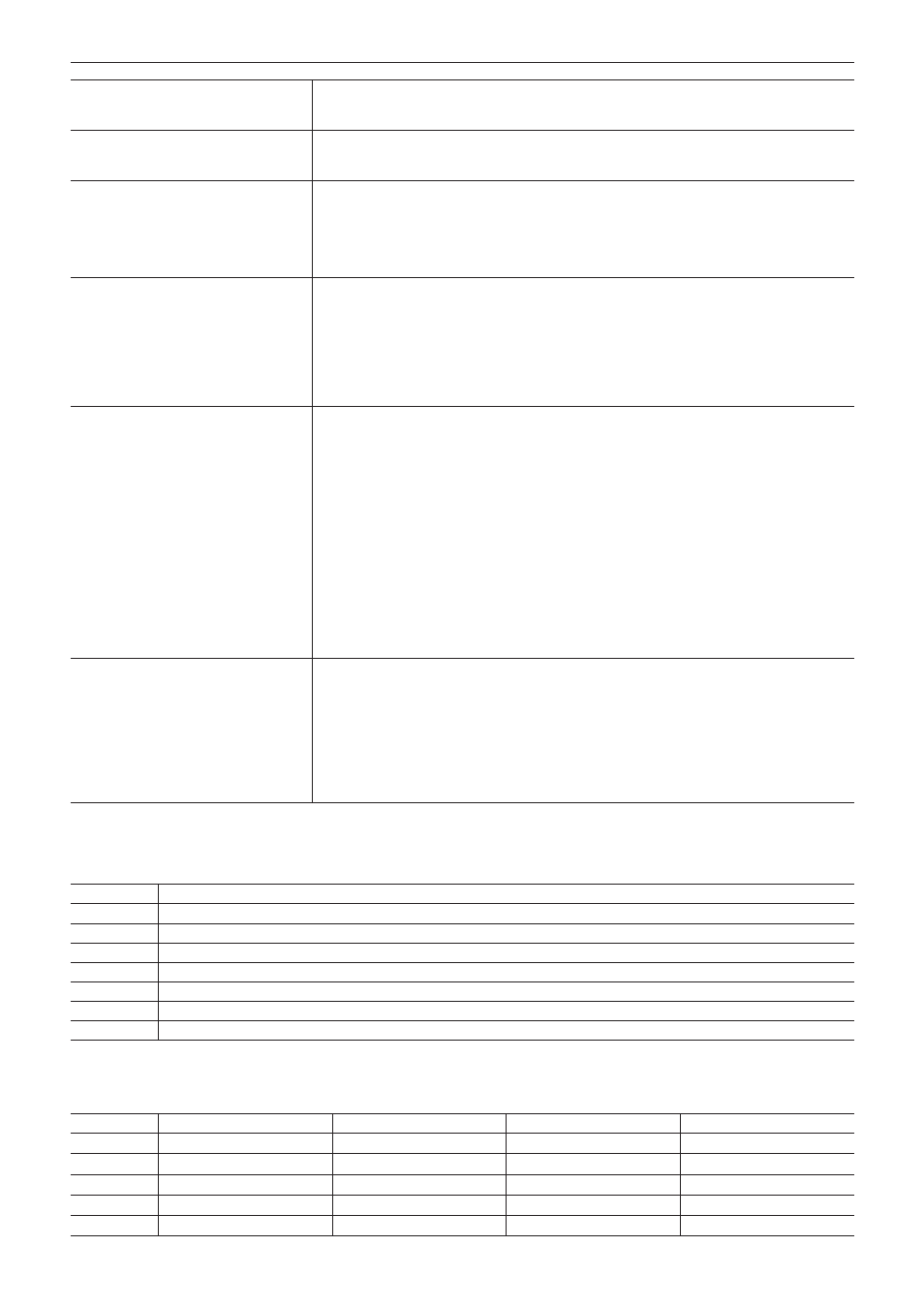
Chapitre 6 Éditer les lignes temporelles — Agencement vidéo
258
[Rotation]
Faites pivoter la vidéo après le recadrage.
Vous pouvez faire pivoter l’angle en saisissant une valeur numérique ou en plaçant le curseur
de la souris sur une commande et en le faisant glisser une fois qu’il change de forme.
[Perspective]
Définissez la perspective en saisissant une valeur numérique ou en faisant glisser le curseur
vers la gauche ou la droite.
En mode 2D, [Perspective] n’est pas affiché.
[Stéréoscopique]
Affiché uniquement dans le mode d’édition stéréoscopique.
[Décollement des lentilles]
Réglez la distance entre les caméras des côtés G et D. La distance est une valeur relative,
avec la hauteur de l’image correspondant à 100%.
[Parallaxe nulle]
Réglez la distance entre le plan proche et le plan sans parallaxe.
[Opacité et couleur]
Saisissez respectivement les rapports d’opacité pour la source et son arrière-plan. 0% est
transparent et 100% est opaque.
Vous pouvez également modifier ce paramètre en faisant glisser le curseur vers la gauche ou
la droite.
[Couleur de l'arrière-plan]
Définissez la couleur de l’arrière-plan. Cliquez sur la boîte à couleurs pour ouvrir la boîte de
dialogue [Sélectionner les couleurs].
« Boîte de Dialogue [Sélectionner les couleurs] » (w page 194)
[Bord]
Attribuez un cadre à la vidéo après le recadrage.
[Couleur]
Cochez cet élément pour activer la fonction de bord coloré. Saisissez la largeur de bord en
pixels. Vous pouvez également modifier ce paramètre en faisant glisser le curseur vers la
gauche ou la droite.
Cliquez sur la boîte à couleurs pour définir la couleur du bord.
« Boîte de Dialogue [Sélectionner les couleurs] » (w page 194)
[Adouci]
Cochez cet élément pour appliquer un flou au bord. Saisissez une largeur de flou en pixels.
Vous pouvez également modifier ce paramètre en faisant glisser le curseur vers la gauche ou
la droite.
[Coin arrondi]
Cochez cette option pour arrondir les contours des bords.
[Face]
Choisissez d’appliquer [Couleur] / [Adouci] au côté intérieur, extérieur ou des deux côtés des
bords.
[Ombre portée]
Lorsque [Activer l'ombre portée] est coché, une ombre portée peut être associée à la vidéo
après rognage. Saisissez des valeurs numériques pour [Distance] ou [Opacité] et [Adoucir].
Vous pouvez également modifier ce paramètre en faisant glisser le curseur vers la gauche ou
la droite.
Vous pouvez régler la direction de l’ombre portée en saisissant un angle dans [Angle] ou en
déplaçant le curseur sur un point de contrôle et en le glissant lorsque le curseur de la souris
change de forme.
Cliquez sur la boîte à couleurs pour définir la couleur de l’ombre portée.
« Boîte de Dialogue [Sélectionner les couleurs] » (w page 194)
r
[Méthode de rééchantillonnage] dans l’onglet [Réglages]
[Méthode de rééchantillonnage] sont disponibles parmi les options suivantes.
(1)
[Paramètres du projet actuel]
(2)
[Bilinéaire (rapide et lisse)]
(3)
[Moyen (rapide et net)]
(4)
[Bicubique]
(5)
[Lanczos 2 (recommandé pour balayage entrelacé)]
(6)
[Lanczos 3 (haute qualité)]
(7)
[Lanczos 3 plus lisse (recommandé pour graphismes animés)]
(8)
[Lanczos 3 plus net (recommandé pour balayage progressif)]
Pour connaître les méthodes de ré-échantillonnage de
(2) à (8), reportez-vous au tableau suivant. Le nombre de . indique la capacité de
traitement pour traiter les événements correspondants.
f
Pour effectuer un zoom avant
Défocalisation
Alias
Dépassement
Vitesse de calcul
(2)
..
..
.....
.....
(3)
.....
.
.....
.....
(4)
....
...
..
...
(5)
....
....
....
...
(6)
....
.....
...
...